 環狀草圖複製排列
環狀草圖複製排列
![]()
![]()
![]()
繞一個軸或結合連接器規律地建立草圖圖元的多個實例。如下所述,環狀複製排列可以是開放或封閉的。
步驟
- 選擇要複製排列的一或多個草圖圖元,然後按一下
 。系統會建立初始的複製排列:
。系統會建立初始的複製排列: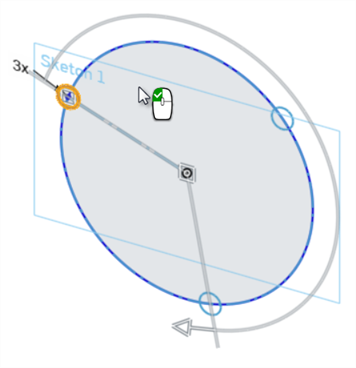
- 使用草圖複製排列編輯工具來調整複製排列:

連按兩下來輸入複製排列中的實例數量。

按一下並拖曳來指定開放複製排列的角度。如果實例的數量變更,複製排列仍會維持為開放。 
連按兩下來輸入開放複製排列的角度值 (在按一下箭頭圖示後出現)。

連按兩下來指定圖元間的距離。
- 將滑鼠移動到空白空間中並注意到圖示變為帶有綠色按鈕的滑鼠,按一下來接受並設定草圖複製排列。
編輯複製排列
-
連按兩下「特徵」清單中的草圖來進入編輯草圖的模式。
-
移動游標在複製排列中的一個實例上暫留,然後在出現的複製排列圖示上按右鍵。
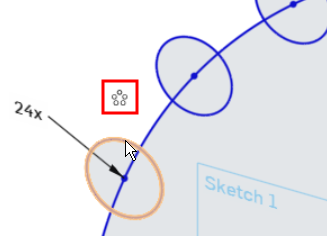
-
按一下編輯複製排列。
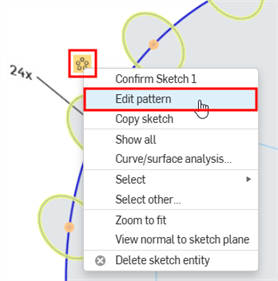
-
根據需要調整複製排列。
-
按一下草圖對話方塊中的綠色核取記號來確認您的變更。
提示
- 環狀複製排列的預設是封閉式的複製排列 (360 o)。按一下並拖曳操控器 (箭頭) 來變更角度值與建立開放的複製排列。
- 環狀複製排列一開始是相對於原點建立的 (但不受原點約束)。按一下並拖曳圓心的圖示來重新調整複製排列的位置與大小。
- 您可以刪除複製排列中的任何草圖圖元而不影響到複製排列的完整性。變更草圖圖元出現的次數並不會恢復已刪除的圖元;該圖元的位置會留為空白。
關於線性草圖複製排列的詳細資訊請參考線性草圖複製排列。
繞一個軸或結合連接器規律地建立草圖圖元的多個實例。如下所述,環狀複製排列可以是開放或封閉的。
步驟
- 輕觸
 。
。 - 輕觸來選擇要複製排列的一或多個草圖。
會建立一開始的封閉複製排列。草圖圖元的數量會以 "數字X" 來顯示。
- 輕觸兩下實例值來編輯值。
- 輕觸並拖曳箭頭操控器來將環狀複製排列從封閉的形式變更為開放的形式。
- 在開放的複製排列中,輕觸並拖曳箭頭,或是在度數值上 輕觸兩下來變更複製排列的軸。
- 輕觸並拖曳複製排列中心的正方形操控器來調整複製排列原點的位置。
- 輕觸兩下來完成環狀草圖複製排列的編輯。
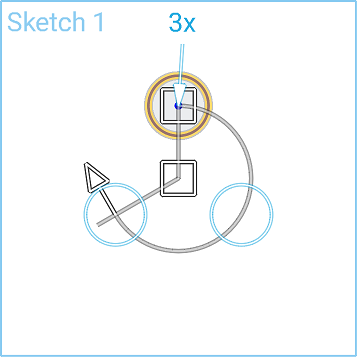
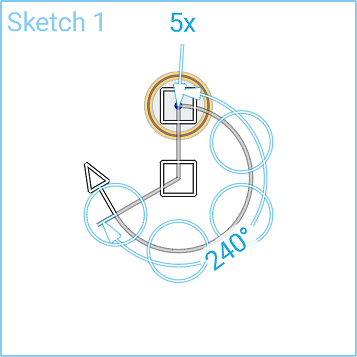
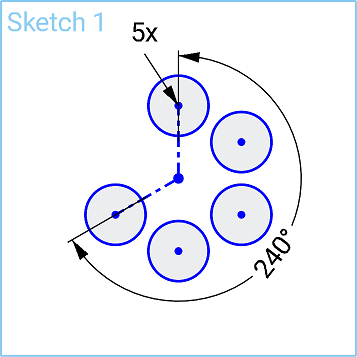
提示
- 環狀複製排列的預設是封閉式的複製排列 (360 度)。不過,您可以輕觸並拖曳操控器箭頭來變更角度值與建立開放的複製排列。
- 環狀複製排列一開始是相對於原點建立的 (但不受原點約束)。輕觸並拖曳圓心的圖示來重新調整複製排列的位置與大小。
- 您可以刪除複製排列中的任何實例而不影響到複製排列的完整性。變更草圖圖元出現的次數並不會恢復已刪除的圖元;該圖元的位置會留為空白。
關於線性草圖複製排列的詳細資訊請參考線性草圖複製排列。
繞一個軸或結合連接器規律地建立草圖圖元的多個實例。如下所述,環狀複製排列可以是開放或封閉的。
步驟
- 輕觸
 。
。 - 輕觸來選擇要複製排列的一或多個草圖。
會建立一開始的封閉複製排列。草圖圖元的數量會以 "數字X" 來顯示。
- 輕觸兩下實例值來編輯值。
- 輕觸並拖曳箭頭操控器來將環狀複製排列從封閉的形式變更為開放的形式。
- 在開放的複製排列中,輕觸並拖曳箭頭,或是在度數值上 輕觸兩下來變更複製排列的軸。
- 輕觸並拖曳複製排列中心的正方形操控器來調整複製排列原點的位置。
- 輕觸兩下來完成環狀草圖複製排列的編輯。
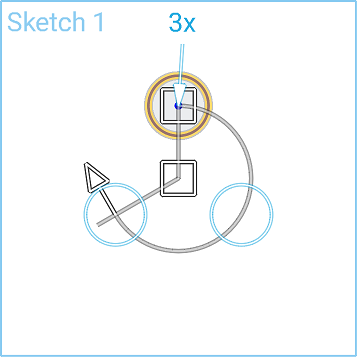
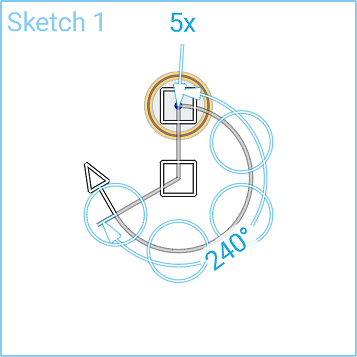
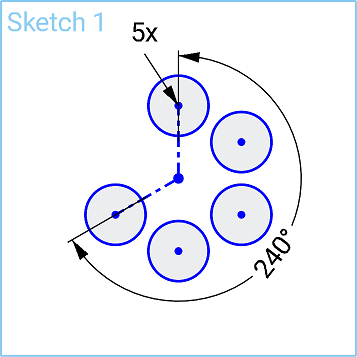
提示
- 環狀複製排列的預設是封閉式的複製排列 (360 度)。不過,您可以輕觸並拖曳操控器箭頭來變更角度值與建立開放的複製排列。
- 環狀複製排列一開始是相對於原點建立的 (但不受原點約束)。輕觸並拖曳圓心的圖示來重新調整複製排列的位置與大小。
- 您可以刪除複製排列中的任何實例而不影響到複製排列的完整性。變更草圖圖元出現的次數並不會恢復已刪除的圖元;該圖元的位置會留為空白。
關於線性草圖複製排列的詳細資訊請參考線性草圖複製排列。